Hamnarbetare är en populär öppen plattform för att utveckla, skicka och köra applikationer. Det låter dig separera och leverera applikationer på Mac, Windows PC och Linux-datorer. Men många användare klagade på att Docker-problemet gick långsamt på Mac.
Det här inlägget delar 3 olika metoder för att avinstallera Docker på Mac. Om du inte kan starta Docker Desktop för Mac, eller om det bara går för långsamt, kan du använda dem för att ta bort Docker från din Mac helt.
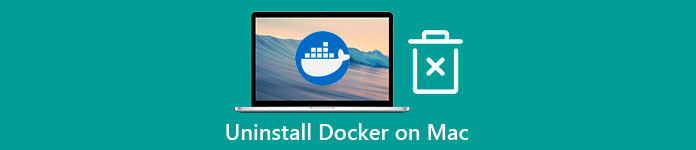
- Del 1. Avinstallera Docker på Mac
- Del 2. Avinstallera Docker Desktop för Mac
- Del 3. Enkelt sätt att ta bort Docker från Mac helt
- Del 4. Vanliga frågor om hur man avinstallerar Docker på Mac
Del 1. Vanligt sätt att manuellt avinstallera Docker Desktop för Mac
Mac erbjuder ett enkelt sätt att avinstallera program. När du vill avinstallera Docker från din Mac kan du välja att flytta den till papperskorgen.
steg 1 Först bör du avsluta alla Docker-relaterade program. Efter det, gå till Finder och välj sedan Tillämpningar mapp.
steg 2 Rulla ned för att hitta Docker-appen i mappen Applications. Högerklicka på den och välj sedan Flytta till papperskorgen alternativ. Här kan du också direkt dra Docker-appen till trash för avinstallation. Du måste tömma papperskorgen för att bekräfta det.
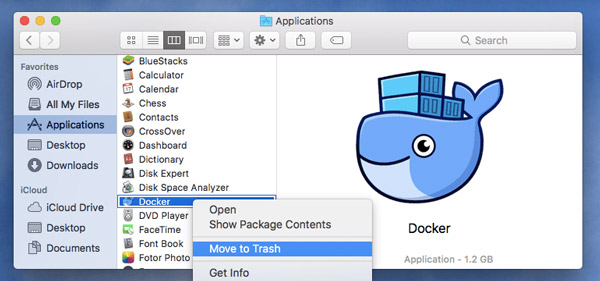
steg 3 Öppna Finder, klicka på toppen Go och välj sedan Gå till mapp alternativ från rullgardinsmenyn.
steg 4 Nu måste du ta bort Docker-rester från Mac. Du kan skriva ~ / Bibliotek i sökrutan och klicka sedan på Go knappen för att gå vidare. Du måste manuellt ta bort dessa kvarvarande Docker-filer från mappen Applications Scripts, Caches-mappen, Containers-mappen och andra.
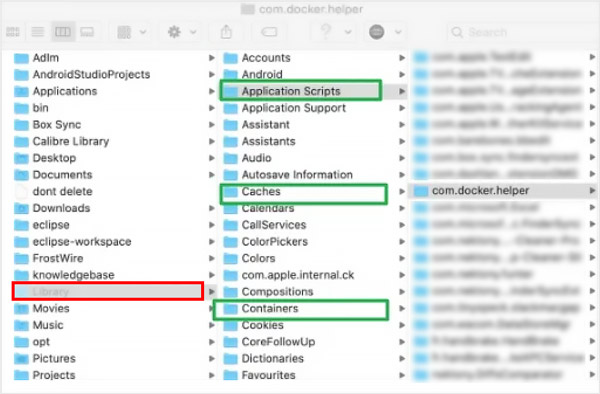
Del 2. Enkelt sätt att ta bort Docker-appen och Docker-spelen från Mac
När Docker körs långsamt på din Mac eller den inte fungerar normalt kan du använda den inbyggda felsöka funktionen för att avinstallera Docker Desktop för Mac-programmet.
steg 1 Öppna Docker Desktop för Mac och klicka sedan på det i menyraden. Välj den felsöka alternativet från rullgardinsmenyn. Då kommer du till ett felsökningsfönster.
steg 2 Leta upp alternativet Avinstallera och klicka sedan på dess Avinstallera knapp. Du kan följa instruktionerna på skärmen för att ta bort Docker från din Mac. Efter det måste du ta bort Docker-apprester och sedan töm papperskorgen.
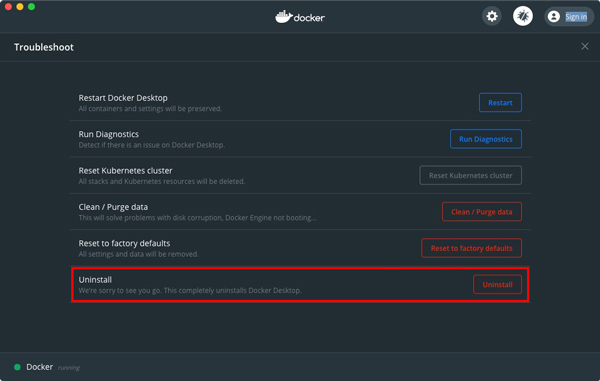
Del 3. Enkelt sätt att ta bort Docker från Mac helt
Om du föredrar ett enklare sätt att helt ta bort Docker från Mac, kan du lita på den kraftfulla Mac Cleaner. Det erbjuder ett enkelt sätt för dig att avinstallera olika program på din Mac och radera tillhörande filer.

4,000,000 + Nedladdningar
Avinstallera Docker-appen och ta bort all återstående Docker-data på Mac.
Hantera alla typer av filer på Mac och frigör Mac-lagringsutrymme.
Ta bort systemskräp, dubbletter, stora/gamla data och annat för att få mer Mac-utrymme.
Övervaka Mac-status, förbättra Mac-prestanda och skydda Mac från virus.
steg 1Ladda ner och starta detta Docker-avinstallationsverktyg gratis på din Mac. Innan du tar bort Docker från Mac kan du först använda Status för att kontrollera din Mac-status, som CPU, Memory och Disk.

steg 2För att avinstallera Docker Desktop för Mac-appen kan du gå till ToolKit, och välj sedan Avinstallera verktyg.

steg 3 Du kan klicka på scan knappen för att snabbt skanna alla program installerade på Mac. Efter skanning kan du hitta Hamnarbetare appen, välj den och klicka sedan på Rena knappen för att enkelt avinstallera det. Du kan också använda detta sätt för att avinstallera Steam från Mac.

steg 4 Med denna Mac Cleaner kan du också använda dess Renare funktion för att radera olika apprester, skräpfiler, dubbletter och annan värdelös data.

Del 4. Vanliga frågor om hur man avinstallerar Docker på Mac
Fråga 1. Var installerar jag Docker?
När du vill ladda ner och installera Docker-appen kan du gå till dess officiella Docker-webbplats. När du kommer dit, välj alternativet Ladda ner och installera för att komma in på en Get Docker-sida. Här kan du välja rätt nedladdningsversion baserat på ditt system och sedan gratis installera den på din dator.
Fråga 2. Hur kan jag uppdatera Docker Desktop på min Mac?
När du har startat Docker Desktop på din Mac klickar du på Docker i menyraden och väljer sedan alternativet Sök efter uppdateringar i rullgardinsmenyn.
Fråga 3. Kan du nedgradera Docker Desktop för Mac?
Du måste ladda ner din önskade Docker-version från den officiella versionskommentaren. Efter det kan du dra den till Applications och sedan använda den för att ersätta den befintliga installationen. Genom att göra det kan du nedgradera Docker Desktop-versionen.
Slutsats
När du inte längre behöver Docker Desktop för Mac, eller om du vill felsöka vissa appproblem, kan du välja att göra det avinstallera Docker på Mac. Du kan välja din föredragna metod från ovan för att helt ta bort Docker från din Mac.




